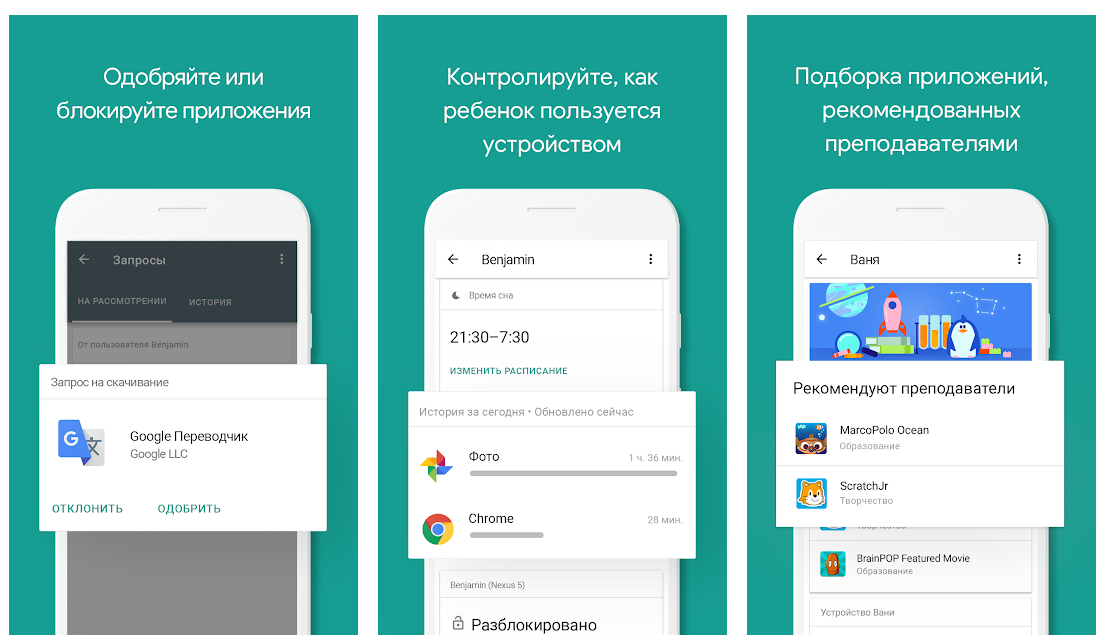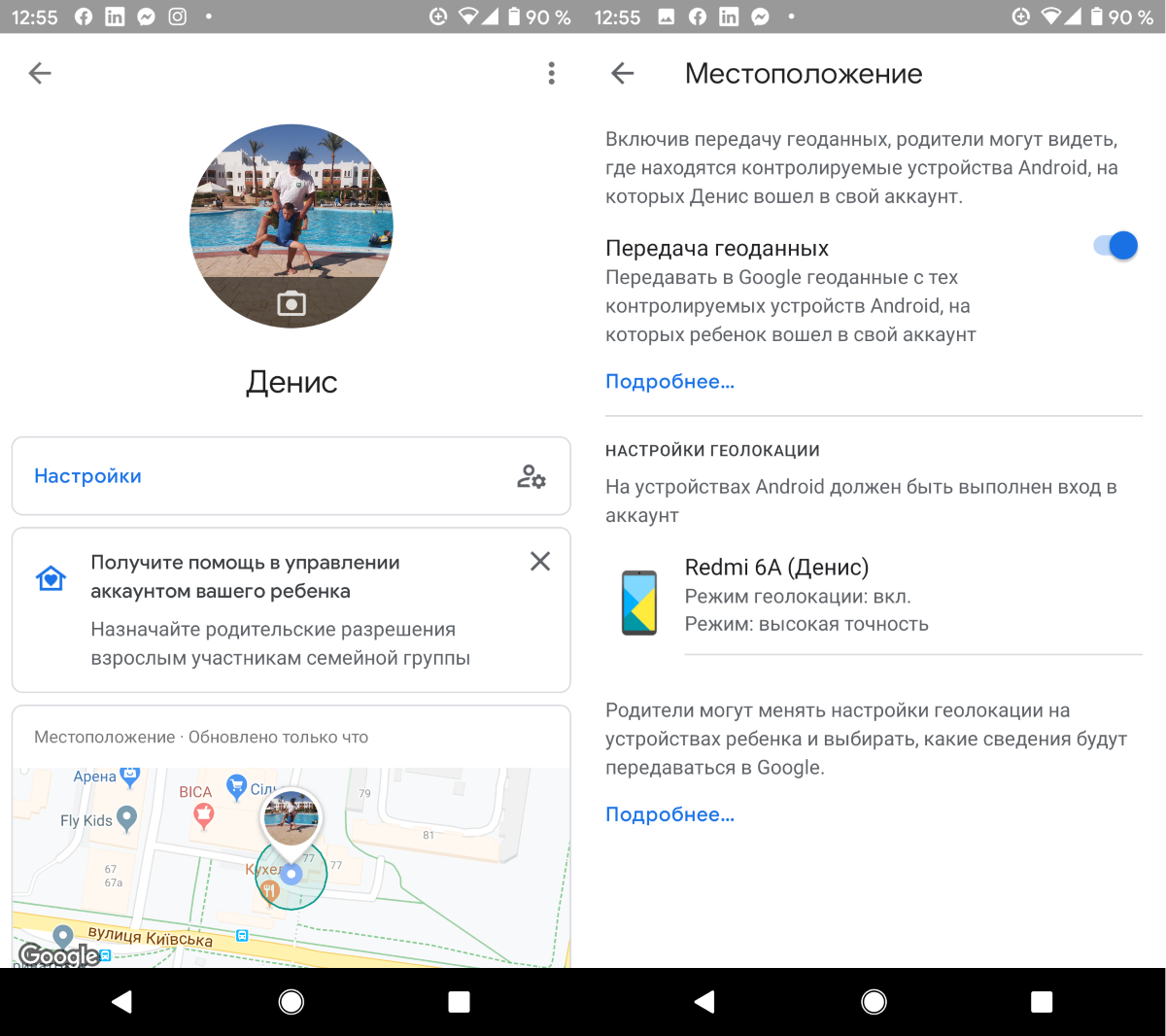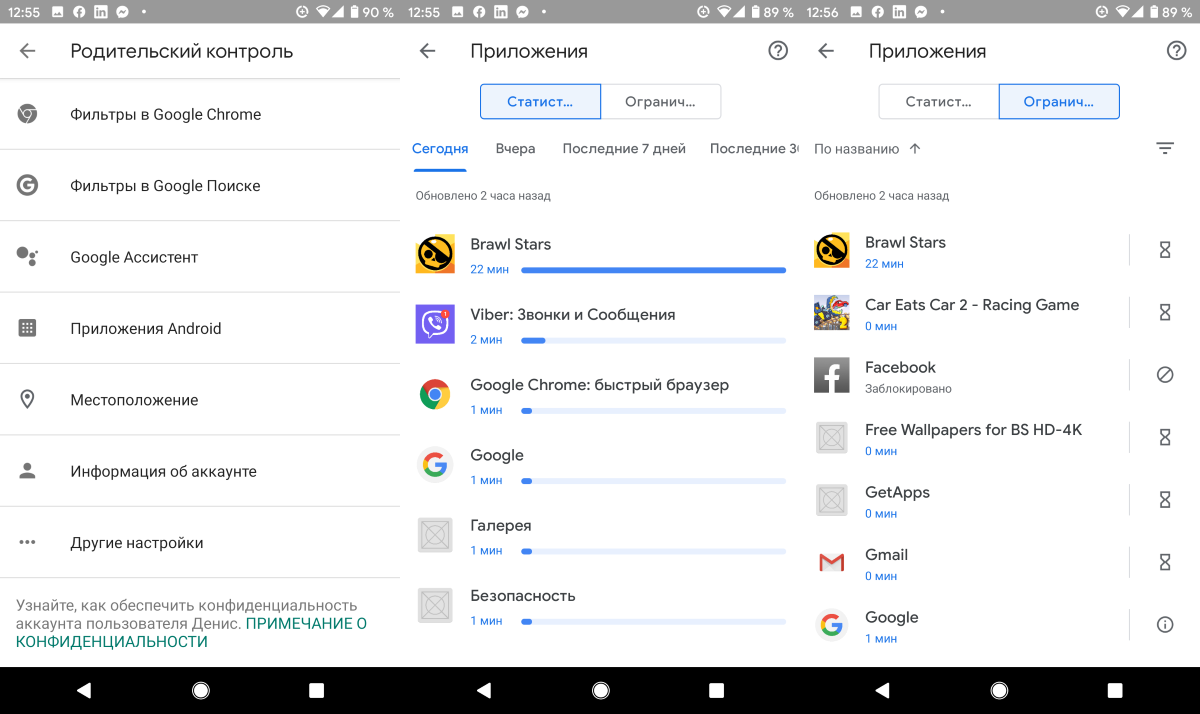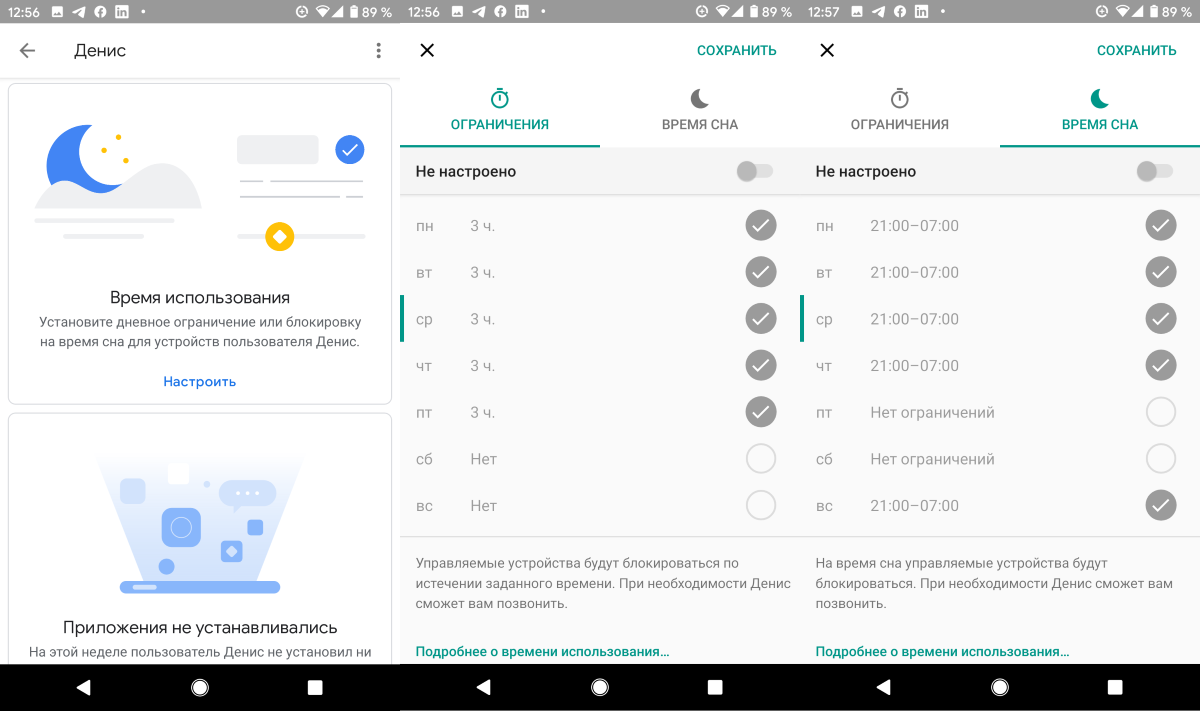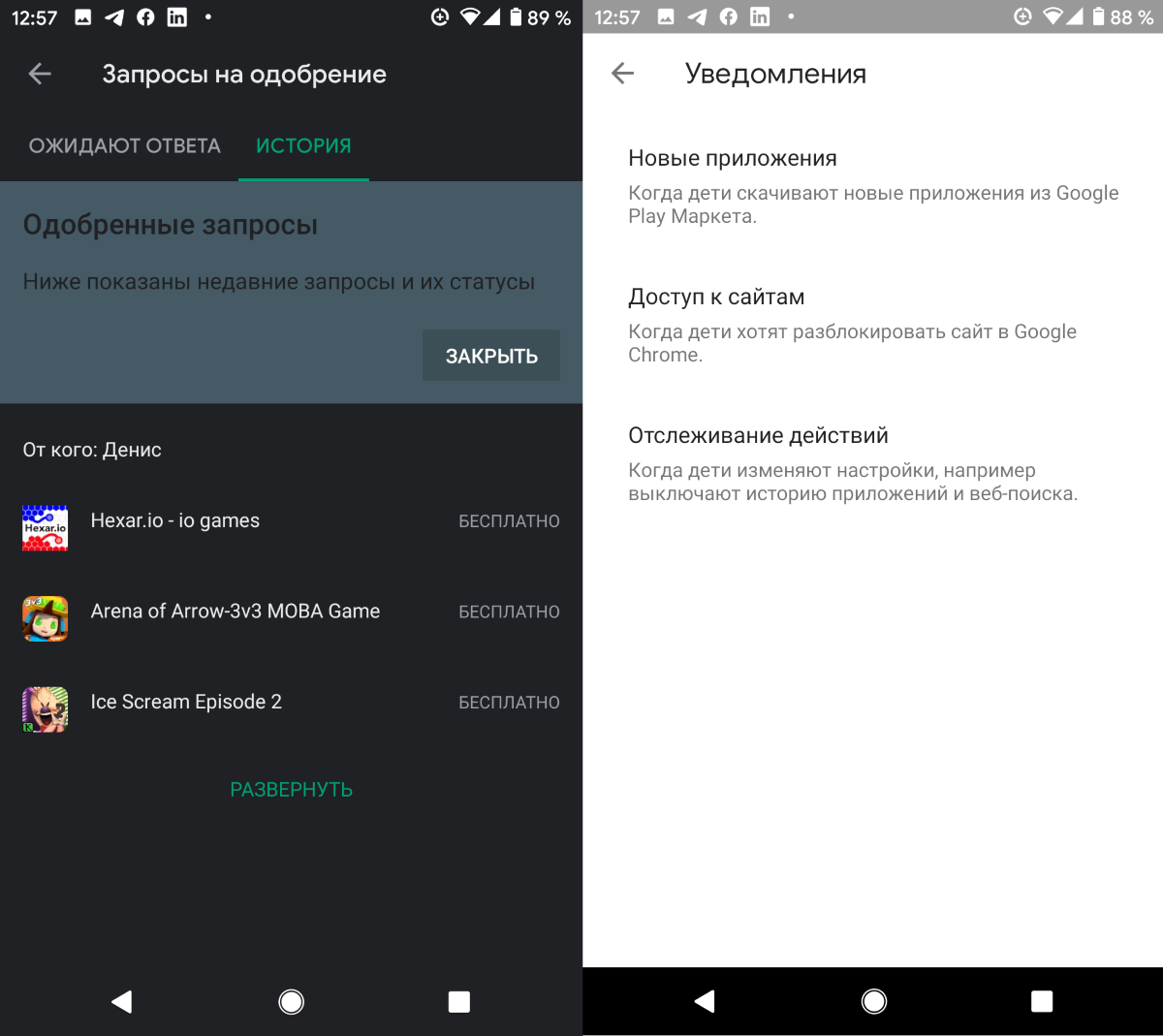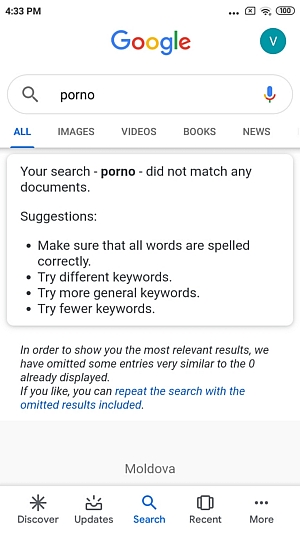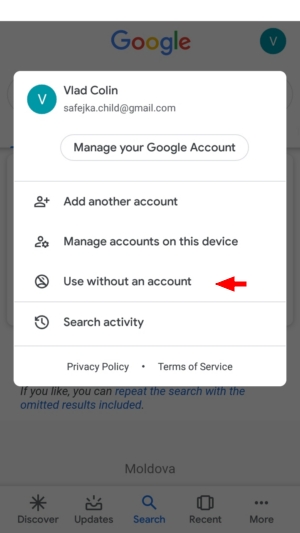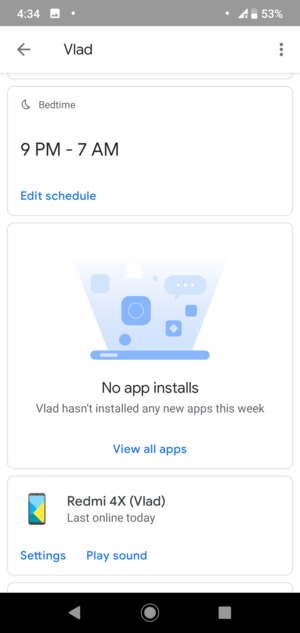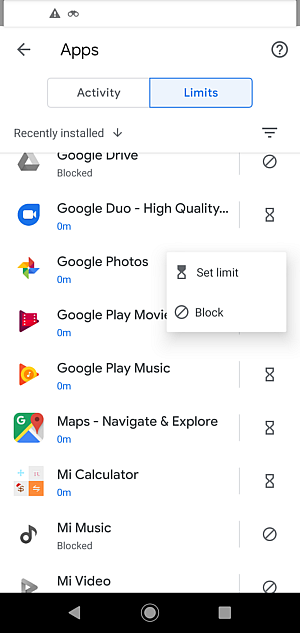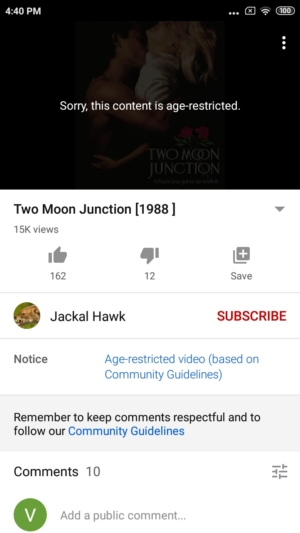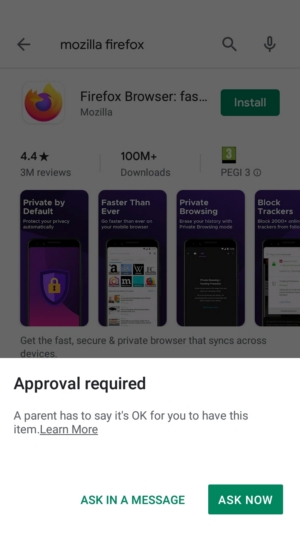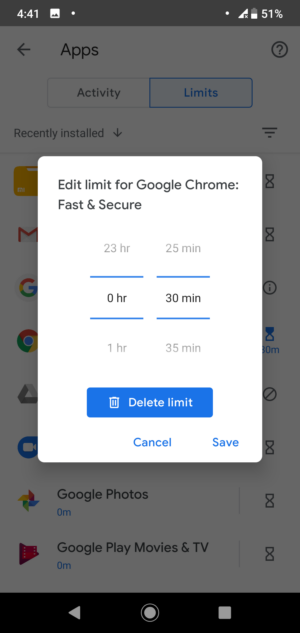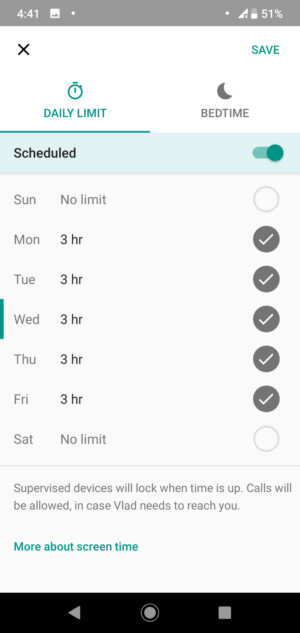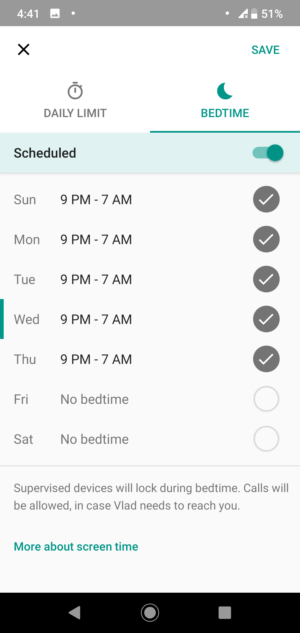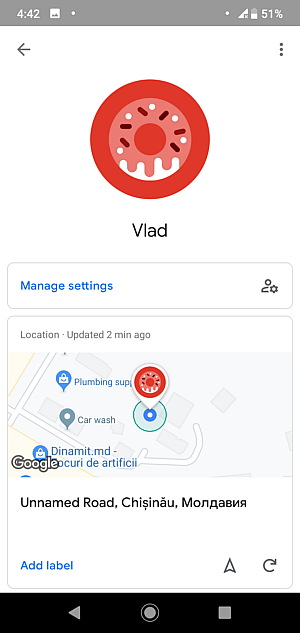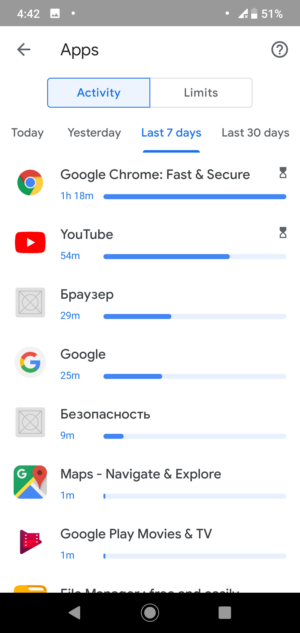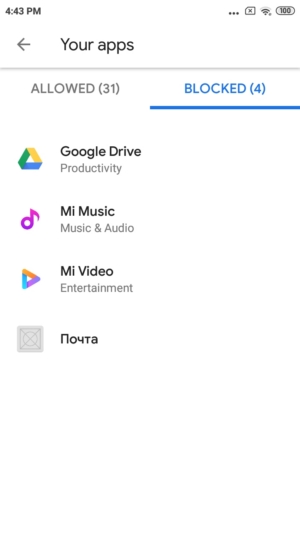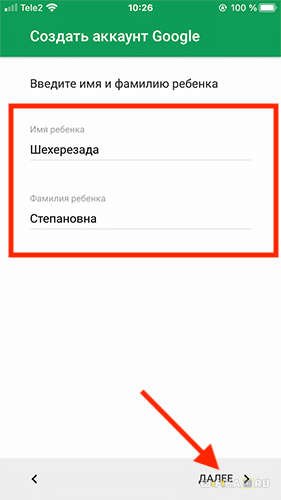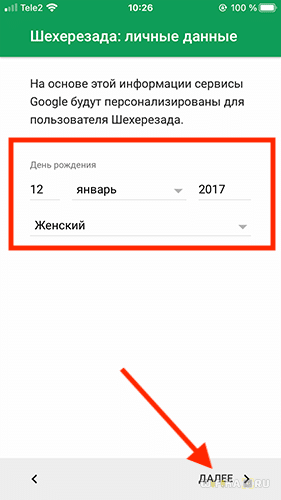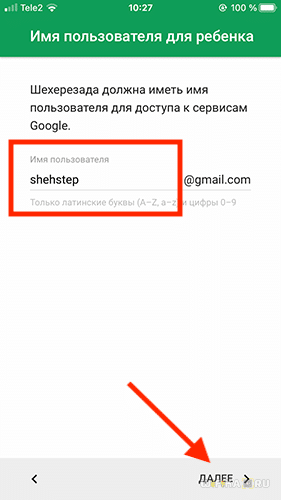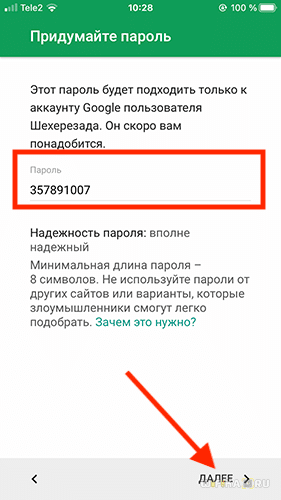как установить приложение через family link
Как контролировать телефон детей: Всё про Google Family Link
В отношении приложений для родительского контроля ведется множество споров.
Некоторые говорят, что установка программного обеспечения Google Family Link на мобильные устройства ребенка – это способ потерять его доверие.
Другие утверждают, что в настоящее время, когда телефоны и планшеты практически управляют нами, нет другого пути, кроме здорового управления временем в телефоне, которое предлагает Family Link.
Это не приложение, которое только отслеживает местонахождение малыша.
У него гораздо больше опций. Поэтому мы решили написать руководство о том, как установить эту программу, а также показать, на что оно действительно способно.
Что такое Family Link
Family Link — это программа, которая позволяет родителям управлять телефонами своих детей. Он состоит из двух приложений — Family Link для родителей и Family Link для детей и подростков.
Программа для родителей доступна в версиях для Android и iOS, приложение для детей можно установить только на Android.
Программа работает только на устройствах с одной учетной записью пользователя, поэтому вы не можете установить его на планшет, где несколько человек входят в свои собственные учетные записи.
Что такое семейная группа
Семейная группа — это функция, которая позволяет связать до шести учетных записей Google.
Члены группы могут использовать семейную музыку и подписку на фильмы, делиться платными приложениями или использовать одну учетную запись для оплаты покупок в магазине Play.
Что могут делать родители?
Установка и настройка Family Link
Перед использованием Google Family Link необходимо помнить несколько вещей.
Прежде всего, приложение позволит нам без проблем контролировать детский телефон, пока ему не исполнится 13 лет.
Пока не исполнилось 13 лет, ваш ребенок не сможет удалить управляющее приложение и не сможет, например, установить другие приложения по своему выбору, если того пожелает родитель.
Однако, если у Вас есть дети старшего возраста, они могут отключить родительский контроль Family Link в любое время.
Поэтому, если мы устанавливаем семейную ссылку Google для двенадцатилетнего ребенка, которому исполняется тринадцать лет, он может сделать выбор: остаться с текущими настройками наблюдения или отключить все наблюдения, о которых родитель, естественно, будет уведомлен.
Управляемое нами устройство должно иметь версию Android 7 или более позднюю.
Это не должно быть проблемой, потому что эта версия дебютировала в 2016 году (сама Family Link — год спустя).
Установите Family Link для детей и подростков на телефон. На устройстве родителя установите приложение Family Link для родителей.
Установка Google Family Link в основном простая операция. Поэтому мы обсудим ее наиболее важные шаги, сосредоточив внимание на сценарии, в котором мы просто настраиваем новый смартфон малыша.
Начинаем с создания новой учетной записи Google.
Эту операцию следует начинать со смартфона или планшета родителя, не забывая иметь под рукой устройство ответвления.
Версия Google Family Link для родителей доступна как для устройств Android, так и для устройств iOS.
Google Family Link. Как установить и использовать по назначению
Google Family Link появилось недавно, но уже стало предустановленным приложением начиная с Android 10. Однако дополнительная установка приложения всё равно потребуется, хотя управлять им можно напрямую из меню настроек вашего телефона.
С этим приложением вы получаете обширный перечень опций, связанных с контролем действий ребёнка на смартфоне. Из этого руководства вы узнаете, как настроить Google Family Link и как использовать различные функции приложения.
Установка Google Family Link
Настройка Family Link немного утомительна, но не требует особых усилий. Прежде чем начать убедитесь, что выполнены следующие предварительные настройки. В противном случае инструкция не сработает должным образом.
Ниже представлен пошаговый процесс установки следующий за основными требованиями, указанными выше. Поскольку для этого требуется ввод на двух разных устройствах, мы укажем, какое устройство требуется для каждого шага. Если там написано «Родительское устройство», вы делаете это на своём телефоне, где указано «Детское устройство» — делаете на нём.
Далее возможны два варианта событий. Если вы включили Google аккаунт ребёнка в семейную библиотеку прежде, чем начинать установку Google Family Link, то вы сможете продолжить настройку приложения. Если же нет, то приложение попросит вас это сделать для осуществления дальнейших действий.
Вот и всё! Теперь вы подключены через Google Family Link. Далее вы можете продолжать работу с приложением со своего устройства, настраивать и пользоваться всеми предложенными опциями.
Дальнейшая настройка и использование
Теперь, когда вы справились с трудной задачей подключения Family Link, давайте попробуем использовать приложением по полной. С этого момента все действия происходят на родительском устройстве, если не указано иное. Есть много вещей, которые можно сделать, поэтому мы рассмотрим каждую настройку в отдельности. Развлекайтесь!
Определение местоположения
В приложении Family Link есть специальная карта для поиска телефона ребёнка. Просто нажмите кнопку включения, и вам будет показана карта, где находится телефон. С помощью этой функции вы можете легко найти телефон вашего ребёнка (и, надеюсь, самого ребёнка). Эту настройку можно использовать чтобы найти телефон, если ребёнок где-нибудь оставит свой телефон.
Функции контроля
На экране «Настройки» можно получить доступ к базовым параметрам родительского контроля. Нажмите синий текст «Управление», чтобы получить доступ ко всем параметрам. Отсюда вы можете ограничить контент, который ваш ребёнок видит в Google Play, управлять фильтрами в Google Chrome, YouTube, поиске Google и местоположении.
Кроме того, можно нажать на раздел приложений Android, чтобы установить временные ограничения для существующих приложений на телефоне ребёнка или напрямую ограничить доступ к приложениям. Когда доступ к приложению ограничен, значок буквально исчезает с главного экрана и панели приложений, что делает его недоступным.
Наконец, этот раздел содержит очень важный параметр. Вы можете потребовать разрешения родителей, прежде чем ребёнок войдёт в приложения или игры, которые родитель не сможет контролировать. Это функция активирована по умолчанию.
Отслеживайте активность использования телефона
В третьем разделе отображается фактическую активность вашего ребёнка. Вы можете увидеть приложения, которые он используют и как долго в виде разнообразных гистограмм. Здесь есть ярлык для экрана ограничений приложений, если вы решите, что вашему ребёнку пора заканчивать играть в игру.
Существует отдельный раздел, который показывает какие приложения и игры установил сам ребёнок на своём устройстве. Таким образом, вы можете отслеживать, что он загружает и что делает.
Время использования устройства
Детям, скорей всего, не следует торчать в телефоне весь день. Есть целый раздел для ограничения использования времени экрана. Первая вкладка, «Ограничения», позволяет устанавливать ежедневные ограничения времени работы за смартфоном. Например, вы можете установить ограничение три часа в школьные дни и шесть часов в выходные.
Вторая вкладка «Время сна», позволяет жёстко ограничить время, в которое дети могут пользоваться своими телефонами. После настройки и наступлении времени ограничения телефон ребёнка заблокируется, и он не сможет получить к нему доступ до утра.
Настройки устройства
Последняя карточка делает две вещи: воспроизводит звук, который мы упоминали ранее в разделе местоположения, а также позволяет редактировать настройки дочернего устройства. Вы можете установить ограничения на такие вещи, как добавление пользователей, доступ к параметрам разработчика и возможность загружать приложения из неизвестных источников. Все они отключены по умолчанию, и вы можете включить их, если хотите.
Google created a new sandbox for Android
Recently Google released a new parental control system for Android, named Google Family Link. It works in Android 7 and newer versions.
The program is so deeply integrated into the Android system that it is not possible to remove it even after flashing the phone. The system requires separate Google accounts for parent and child phones.
Both the parent and child phone must have Google Family Link installed. The control program is being configured online through synchronization with the Google account of the childr. When a person under 12 creates a Google account, the Google Family Link service is turned on automatically.
Briefly about the features of the program:
Safe search
After installing and applying the standard settings, the child will not be able to find 18+ information in the Google search engine. And if the child directly tiped the address of the prohibited resource, then the Google browser will request permission from the parent.
How reliable is this filter? Practice shows that you can still get around it if you disable your Google account during the search. To do this, click the Google icon and then on the account icon. In the list that appears, select the option Use without an account.
Now in Google search adult information will also be available. In particular, it will be possible to see 18+ pictures. But you can only open the adult site if you have a browser other than Google Chrome. Therefore, the parent should disable all other browsers except Google Chrome.
Application lock
To do this, run Family Link on the parent’s phone, choose a child (there may be several) and find View all apps.
Opposite the name of the browser, click on the hourglass and select Block.
Application Lock removes the shortcut from the screen and the entry from the list of installed applications. For non-system applications, this means uninstalling.
If the application is allowed again, it will appear on the screen again.
YouTube, like Google Chrome, will also disallow you to watch adult videos.
So, this function works stably.
Forbids children to install programs.
When you try to install any program from the Play Market, a request for permission from the parent appears.
Thus, the child will not be able to install a browser or messenger where Google filters do not work. Installing applications from the media also requires permission from the parent.
Application time limit
In order to preserve the health of children, our parents just turned off the TV and sent us out for a walk. In Google Family Link, you can completely block any non-system program, or set it a time limit. In addition, you can set a time limit for using all phone programs except dialer and contacts.
We have already talked about blocking programs, but in order to limit the use of the program to several hours, you need to do the following:
Select a group member (child) and find the View all apps command.
Select the application and click on the hourglass opposite it. Select Set Limit.
Time limit for the whole phone
This option allows you to completely prohibit the launch of any program, leaving the ability to use the phone exclusively for calls, incoming and outgoing. To do this, on the parent phone in the Family link program, find the Daily limit group and click the Edit limits link.
For each day of the week, you can limit the total time of the phone’s applications using. The rest of the time it will be just a telephone.
In addition, you can hardly set the time for sleep so the child didn’t break the vision at night. Very useful for training daily rhythms.
If it seems to you that the child is abusing the phone, you can remotely lock all programs permanently and unlock them again also by the command from the parent phone.
But there may be a problem. If suddenly the parent phone is lost or unavailable, then the child’s phone will remain a simple dialer. Unlocking from the server is not provided.
Getting the current coordinates of the child.
If the child got lost in the city, in the forest or likes to skip classes, then this option will be very useful. The child’s coordinate is opened as soon as we open his profile in the parent application. If you click on its current location, Google Maps will open with more detailed information.
But this option also has some disadvantages.
First, only the last coordinate of the child’s phone is provided. It is unclear where he was half an hour ago.
Secondly, obtaining the coordinates is possible only if the child’s phone is online. Thus, in the forest or in the city, the child must have mobile data turned on in order you to have the coordinate. Usually, children “eat up” all mobile traffic, watching videos on Youtube or playing online games. Often after that his balance goes negative and he cannot even make a call, although he has minutes included in his tariff plan. And if your child does not want you to find him, he only needs to turn off Wi-Fi and mobile traffic and he will become completely inaccessible to you.
Notification for parents about the actions of the child.
Usually the program reports that there is no data for today, and when we click Show history it shows application usage statistics for the last days.
According to these data, we only see how long this or that program was used, but no actions of the child are available. This means you won’t see which videos he watched on Youtube, which sites he visited in Chrome, and what he wrote to friends in the mail and instant messengers.
Informing the child about the tracking and allowed and forbidden opportunities.
The child also sees the Google Family Link icon on the screen. When clicking on it, he sees what actions are allowed and forbidden to him. The list of applications shows blocked applications.
In addition, the duration of the possible use of the programs and the sleep schedule are indicated. In fact, the child sees the same information as the parents, only without the ability to change anything.
Let’s make some conclusions now.
The advantage of the Google Family Link program is the reliable blocking of unwanted programs and websites. The program is so deeply embedded in Android that you can’t remove it on the latest phones even by resetting it to the factory settings. This creates the perfect sandbox from which the child can not get out.
But children grow up and over time their horizons expand so much that they become cramped in such a sandbox. There is a subconscious desire to break out. It becomes especially offensive to them when their friends’ gadgets show what is inaccessible to them. Believe me, that soon the child will have a new device, which he never give to his parents.
But back to the Family Link program. By showing how much time a child spent in programs, the tracking agent does not show the history of visited websites, search and movies viewed on Youtube. To see all of this, the parent must have either another phone or a separate browser on the computer where he could use the child’s gmail and see his story. This is inconvenient, isn’t it?
With such a large set of tools, Google developers did not care about keylogging, that is, about collecting the text typed by the child. It would be very interesting to see what our child writes to his interlocutors.
What about Social networks?. They are so firmly entrenched in our lives that it is already difficult to imagine a child who does not have a Facebook or Snapchat account.
Photos and call records. The developers simply say that Family Link doesn’t track it. Of course, you can log into your child’s account and see Google Photo, but by default the synchronization is disabled.
The SMS and calls log is what Google developers left to the private developers.
Let’s list the other strengths and weaknesses of Google Family Link:
Advantages:
Comparison chart of the features of the Google Family Link app and the KidLogger parental control program:
Как настроить и использовать Google Family Link для Android
Google Family Link — это приложение для родительского контроля для людей с детьми. Приложение было запущено пару лет назад, но оно стало частью стандартного Android, начиная с Android 10. Вам по-прежнему нужно приложение, чтобы использовать его, но Вы можете получить доступ к параметрам из меню «Настройки» напрямую. С этим приложением Вы получаете удивительный контроль над дочерними устройствами, и у него есть множество отличных возможностей для управления использованием телефона Вашим ребенком. Из этой статьи Вы узнаете, как его настроить и как использовать различные функции.
Если все, что Вам нужно сделать, это настроить родительский контроль в Play Store, есть гораздо более простой способ сделать это, и у нас есть отдельная статья по родительскому контролю Google Play.
Как настроить Google Family Link
Настройка Family Link немного утомительна, но не требует особых усилий. Прежде чем начать, убедитесь, что выполнены следующие предварительные условия. В противном случае инструкции не сработают.
Хорошо, теперь, когда все настроено и готово, давайте начнем. Поскольку для этого требуется ввод на двух разных устройствах, мы укажем, какое устройство требуется для каждого шага. Если написано «Родительское устройство», Вы делаете это на своем телефоне, а если «Дочернее устройство», то на телефоне ребенка.
Оба устройства — загрузите приложение «Google Family Link (для родителей)» на родительском устройстве и приложение «Google Family Link (для детей)» на дочернем устройстве. Обратите внимание, это два разных приложения.
Как Установить и Отключить Удаленный Родительский Контроль На Телефоне Android или iPhone для Ребенка — Приложение Family Link
Тема удаленного родительского контроля за детьми при помощи тех или иных способов уже неоднократно затрагивалась на нашем сайте. Сегодня хотелось бы поговорить про то, как бесплатно установить и потом при необходимости отключить родительский контроль через приложение Family Link на телефоне ребенка под управлением операционной системы Android или iOS (iPhone). После чего активации откроются настройки ограничения на доступ к YouTube, интернету, функция определения местоположения смартфона и другие возможности удаленного контроля за ребенком.
Родительский контроль за телефоном Android или iPhone
Одним из самых популярных и продвинутых по своим возможностям приложений для родительского контроля является программа Family Link, разработчиком которого является компания Google. При этом ее можно установить как на телефоны Android, так и на смартфоны Apple (iPhone). Программу Family Link можно скачать в официальном магазине приложений для Андроида (Google Play Market) и iOS (AppStore).
Для того, чтобы поставить, а потом убрать родительский контроль, потребуется следующее:
Соответственно, необходимо завести два почтовых ящика в сервисе GMail или просто иметь два профиля в YouTube, один из которых будет «детским», а второй «родительским», через который будет вестись удаленный контроль. На смартфоне ребенка мы авторизуемся под детским, на своем — под родительской учетной записью Google.
Установка приложения Family Link для родительского контроля на iPhone
Начнем с телефона родителей. Я пользуюсь iPhone, поэтому показывать установку программы буду на его примере. Нам необходимо приложение, которое называется «Family Link для родителей». Начинаем с добавления аккаунта Google.
Создание нового личного кабинета в сервисах Гугл я пропущу — думаю, у каждого второго точно есть свой профиль и почтовый ящик, хотя бы для просмотра того же Ютуба. Поэтому здесь в программе нам надо указать уже существующий почтовый адрес для авторизации.
После входа жмем на кнопку далее на приветственной странице
На следующем шаге нас уведомляют о будущих возможностях удаленного родительского контроля с телефона. Мы сможем:
После ознакомления жмем на кнопку «Начать»
Далее приложение спрашивает, если ли уже готовый аккаунт ребенка в Гугле? Если вы уже предварительно зарегистрировали для него отдельную почту, выбираем «Да». Я нажму «Нет», чтобы показать весь процесс от начала до конца.
Для регистрации указываем имя ребенка, год рождения, желаемый адрес почтового ящика и придумываем пароль.
После чего соглашаемся с правилами сервиса
Для подтверждения личности необходимо ввести данные банковской карты и привязать ее к платежной системе Google Pay. Видимо, это сделано для того, чтобы удостовериться, что вы совершеннолетний человек — другого объяснения привязке карты я не вижу.
Установка родительского контроля на телефон Android
После привязки и успешного создания профиля ребенка необходимо взять детский смартфон и скачать на него приложение «Google Family Link для детей». Установку программы я буду производить на телефон Android.
При старте выбираем, что управлять необходимо данным устройством
И авторизуемся в детской учетной записи в Google
В течение нескольких минут будет производиться поиск каких-то обновлений — придется немного подождать
Далее будет список гаджетов, на которые уже был осуществлен вход с данной почты. На них по понятным причинам родительский контроль работать пока не будет, поскольку приложение Family Link предварительно установлено не было.